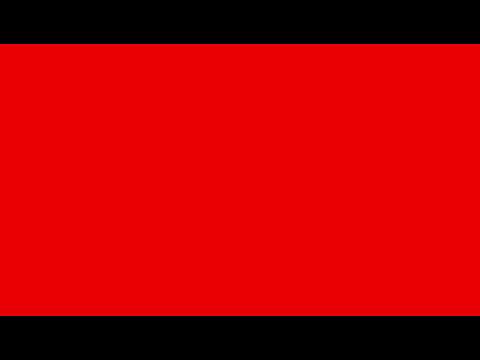cửa hàng Windows là một trong những tính năng được sử dụng rộng rãi nhất đối với tôi trên các cửa sổ 8.1. Thực ra, cửa hàng Windows được tích hợp với Cập nhật Windows cộng với một số dịch vụ nền chạy trong các cửa sổ. Vì vậy, nếu có bất kỳ tham nhũng nào trong các tệp có liên quan cho các dịch vụ này, bạn có thể gặp lỗi trong khi sử dụng cửa hàng Windows.
Microsoft đã gán các lỗi này với mã lỗi duy nhất, vì vậy bạn có thể áp dụng sửa lỗi của mình một cách dễ dàng. Chúng tôi đã thấy cách sửa lỗi như 0x8024001e, 0x8024600e, 0x80073cf9, Đã xảy ra sự cố và giao dịch mua của bạn không thể hoàn tất, Đã xảy ra sự cố và Windows Store không còn hoạt động nữa. Bây giờ chúng ta hãy xem cách khắc phục lỗi 0x80240437.
Lỗi 0x80240437 Đã xảy ra sự cố và không thể cài đặt ứng dụng này

Như bạn có thể thấy trong hình trên, thông báo lỗi ở đây cũng giống như lỗi 0x8024001e, 0x8024600e, 0x80073cf9. Vì vậy, chúng tôi đã thử các bản sửa lỗi cho các lỗi này để khắc phục sự cố 0x80240437 ngoài việc thử Trình khắc phục sự cố ứng dụng Windows, đặt lại bộ nhớ cache, quét SFC, khởi động lại nhiều lần, v.v. Nhưng không có gì hoạt động!
Như tôi đã nói trước đây, bạn có thể phải đối mặt với những vấn đề này do tham nhũng trong các tệp dịch vụ thành phần cần thiết, đó là những trụ cột của việc lấy nội dung bằng Windows Store.
Lỗi 0x80240437 Đã xảy ra sự cố và không thể cài đặt ứng dụng này
1. nhấn Phím Windows + R kết hợp, loại bỏ service.msc trong Chạy hộp thoại và nhấn Đi vào để mở Dịch vụ snap-in.

2. bên trong Dịch vụ cửa sổ, cuộn xuống để tìm cập nhật hệ điều hành Window dịch vụ, click chuột phải trên đó và chọn Dừng lại.

Tương tự, làm điều này cho Dịch vụ truyền tải thông minh nền.

3. Bây giờ bấm Phím Windows + R kết hợp, loại bỏ C: Windows SoftwareDistribution trong Chạy hộp thoại và nhấn Đi vào để mở này:

Thay thế ổ đĩa gốc của hệ thống của bạn thay cho C.
4. Cuối cùng, xóa bỏ tất cả nội dung bên trong Phân phối phần mềm thư mục. Tất cả những điều này đang gây ra vấn đề. Sau khi xóa nội dung thư mục, hãy khởi động lại các dịch vụ mà chúng tôi đã dừng lại bước 2. Khởi động lại hy vọng và vấn đề phải được khắc phục ngay bây giờ.
Đó là nó!
Bài viết liên quan:
- Mã lỗi 0x8024600e khi cố cài đặt hoặc cập nhật ứng dụng Windows Store
- Ứng dụng này chưa được cài đặt, mã lỗi 0x8024001e
- Khắc phục: Lỗi 0x80246007 trong khi cài đặt ứng dụng OneNote
- Đã xảy ra sự cố và không thể cài đặt Windows, Mã lỗi 0x80070714
- Hãy thử lại sau Điều gì đó đã xảy ra ở phía chúng tôi - thông báo lỗi Windows 10 Store